 développement back-end
développement back-end C++
C++ Comment puis-je créer une application WinForms en plein écran, y compris la barre des tâches ?
Comment puis-je créer une application WinForms en plein écran, y compris la barre des tâches ?
Création d'une application WinForms plein écran
Ce guide montre comment concevoir une application WinForms qui s'étend pour englober tout l'écran, y compris la barre des tâches. Nous vous montrerons également comment masquer automatiquement la bande de menu pour une utilisation optimale de l'écran.
Modification des propriétés du formulaire
Pour obtenir un affichage plein écran, ajustez les propriétés du formulaire. Réglez FormBorderStyle sur None et WindowState sur Maximized. Cela maximise le formulaire, mais la barre des tâches reste visible.
Pour masquer la barre des tâches, définissez la propriété TopMost sur true. Cela positionne le formulaire au-dessus de toutes les autres fenêtres, y compris la barre des tâches.
private void Form1_Load(object sender, EventArgs e)
{
this.TopMost = true;
this.FormBorderStyle = FormBorderStyle.None;
this.WindowState = FormWindowState.Maximized;
}
Masquage automatique des bandes de menu
Pour un espace d'écran amélioré, masquez automatiquement la bande de menu lorsque le formulaire est agrandi. Ceci est accompli en définissant la propriété Visible de la bande de menu sur false dans l'état maximisé.
private void Form1_Resize(object sender, EventArgs e)
{
this.menuStrip1.Visible = this.WindowState != FormWindowState.Maximized;
}
Remarque importante : La séquence des paramètres de propriété est cruciale. Définir WindowState sur Maximized avant TopMost sur true laissera la barre des tâches visible. Assurez-vous de définir TopMost en premier.
Ce qui précède est le contenu détaillé de. pour plus d'informations, suivez d'autres articles connexes sur le site Web de PHP en chinois!
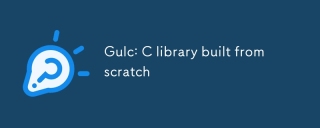 Gulc: Cibliothèque C construite à partir de zéroMar 03, 2025 pm 05:46 PM
Gulc: Cibliothèque C construite à partir de zéroMar 03, 2025 pm 05:46 PMGulc est une bibliothèque C haute performance priorisant les frais généraux minimaux, l'inclinaison agressive et l'optimisation du compilateur. Idéal pour les applications critiques de performance comme le trading à haute fréquence et les systèmes intégrés, sa conception met l'accent sur la simplicité, le module
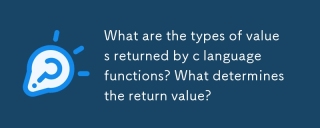 Quels sont les types de valeurs renvoyées par les fonctions du langage C? Qu'est-ce qui détermine la valeur de retour?Mar 03, 2025 pm 05:52 PM
Quels sont les types de valeurs renvoyées par les fonctions du langage C? Qu'est-ce qui détermine la valeur de retour?Mar 03, 2025 pm 05:52 PMCet article détaille les types de retour de la fonction C, englobant de base (int, float, char, etc.), dérivé (tableaux, pointeurs, structures) et types de vide. Le compilateur détermine le type de retour via la déclaration de fonction et l'instruction de retour, appliquant
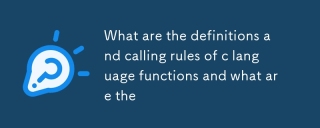 Quelles sont les définitions et les règles d'appel des fonctions du langage C et quelles sont lesMar 03, 2025 pm 05:53 PM
Quelles sont les définitions et les règles d'appel des fonctions du langage C et quelles sont lesMar 03, 2025 pm 05:53 PMCet article explique la déclaration de la fonction C par rapport à la définition, l'argument passant (par valeur et par pointeur), les valeurs de retour et les pièges communs comme les fuites de mémoire et les décalages de type. Il souligne l'importance des déclarations de modularité et de provi
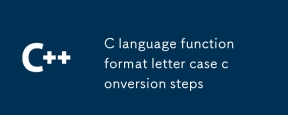 C Fonction Langue Format de lettre ÉTAPES DE CONVERSION DE CASMar 03, 2025 pm 05:53 PM
C Fonction Langue Format de lettre ÉTAPES DE CONVERSION DE CASMar 03, 2025 pm 05:53 PMCet article détaille les fonctions C pour la conversion de cas de chaîne. Il explique l'utilisation de Toupper () et Tolower () de Ctype.h, itérant à travers les cordes et manipulant des terminateurs nuls. Les pièges communs comme oublier Ctype.h et modifier les littéraux de chaîne sont
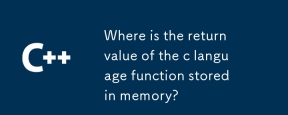 Où est la valeur de retour de la fonction de langue C stockée en mémoire?Mar 03, 2025 pm 05:51 PM
Où est la valeur de retour de la fonction de langue C stockée en mémoire?Mar 03, 2025 pm 05:51 PMCet article examine le stockage de valeur de retour de la fonction C. De petites valeurs de retour sont généralement stockées dans les registres pour la vitesse; Des valeurs plus importantes peuvent utiliser des pointeurs vers la mémoire (pile ou tas), impactant la durée de vie et nécessitant une gestion manuelle de la mémoire. ACC directement
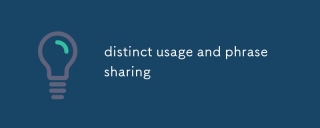 Utilisation distincte et partage de phrasesMar 03, 2025 pm 05:51 PM
Utilisation distincte et partage de phrasesMar 03, 2025 pm 05:51 PMCet article analyse les utilisations à multiples facettes de l'adjectif "distinct" "explorant ses fonctions grammaticales, des phrases communes (par exemple," distinctes de "" "distinctement différentes") et une application nuancée en formelle vs informelle informelle
 Comment fonctionne la bibliothèque de modèle standard C (STL)?Mar 12, 2025 pm 04:50 PM
Comment fonctionne la bibliothèque de modèle standard C (STL)?Mar 12, 2025 pm 04:50 PMCet article explique la bibliothèque de modèles standard C (STL), en se concentrant sur ses composants principaux: conteneurs, itérateurs, algorithmes et fonctors. Il détaille comment ces interagissent pour permettre la programmation générique, l'amélioration de l'efficacité du code et de la lisibilité
 Comment utiliser efficacement les algorithmes du STL (trier, trouver, transformer, etc.)?Mar 12, 2025 pm 04:52 PM
Comment utiliser efficacement les algorithmes du STL (trier, trouver, transformer, etc.)?Mar 12, 2025 pm 04:52 PMCet article détaille l'utilisation efficace de l'algorithme STL en c. Il met l'accent sur le choix de la structure des données (vecteurs vs listes), l'analyse de la complexité des algorithmes (par exemple, STD :: Srieur vs std :: partial_sort), l'utilisation des itérateurs et l'exécution parallèle. Pièges communs comme


Outils d'IA chauds

Undresser.AI Undress
Application basée sur l'IA pour créer des photos de nu réalistes

AI Clothes Remover
Outil d'IA en ligne pour supprimer les vêtements des photos.

Undress AI Tool
Images de déshabillage gratuites

Clothoff.io
Dissolvant de vêtements AI

AI Hentai Generator
Générez AI Hentai gratuitement.

Article chaud

Outils chauds

Navigateur d'examen sécurisé
Safe Exam Browser est un environnement de navigation sécurisé permettant de passer des examens en ligne en toute sécurité. Ce logiciel transforme n'importe quel ordinateur en poste de travail sécurisé. Il contrôle l'accès à n'importe quel utilitaire et empêche les étudiants d'utiliser des ressources non autorisées.

ZendStudio 13.5.1 Mac
Puissant environnement de développement intégré PHP

SublimeText3 version anglaise
Recommandé : version Win, prend en charge les invites de code !

Envoyer Studio 13.0.1
Puissant environnement de développement intégré PHP

Dreamweaver CS6
Outils de développement Web visuel





